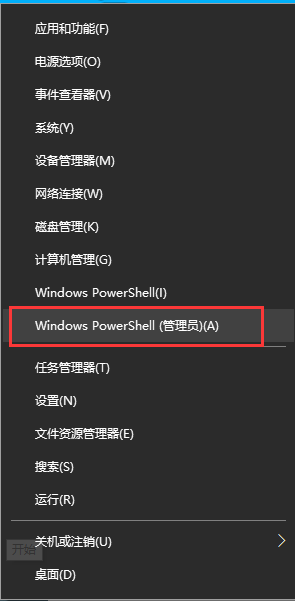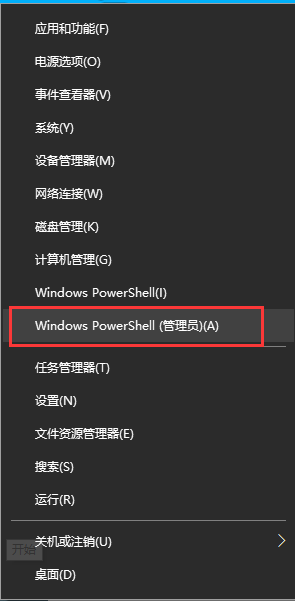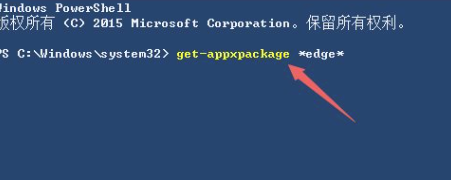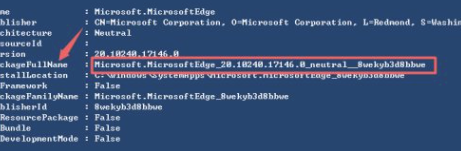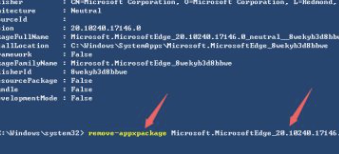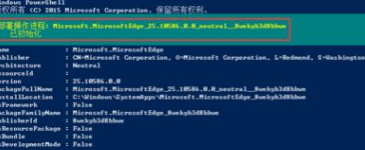Warning: Use of undefined constant title - assumed 'title' (this will throw an Error in a future version of PHP) in /data/www.zhuangjiba.com/web/e/data/tmp/tempnews8.php on line 170
如何通过命令提示符卸载microsoft edge浏览器
装机吧
Warning: Use of undefined constant newstime - assumed 'newstime' (this will throw an Error in a future version of PHP) in /data/www.zhuangjiba.com/web/e/data/tmp/tempnews8.php on line 171
2021年02月23日 14:30:08
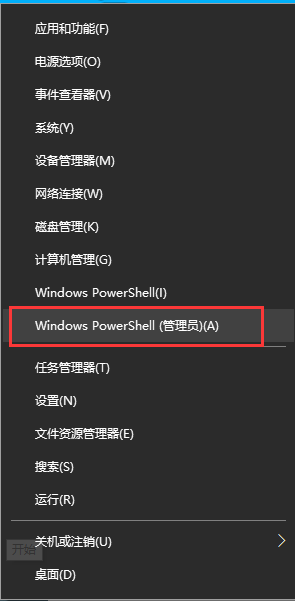
如何通过命令提示符卸载microsoft edge浏览器?很多小伙伴询问过小编关于能不能卸载microsoft edge浏览器的问题,但是很多小伙伴不知道如何卸载,因为这是win10自带的浏览器,其实很好用,建议保留哦,但是卸载也是没有问题的,一起来看看卸载microsoft edge浏览器方法!
1、右键单击开始选项卡,点击一管理员身份运行!
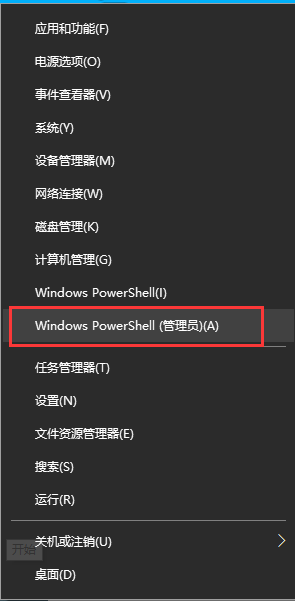
2、输入【get-appxpackage *edge*】,按【回车键】运行,(该命令作用是查找电脑里有关edge的应用程序包)。
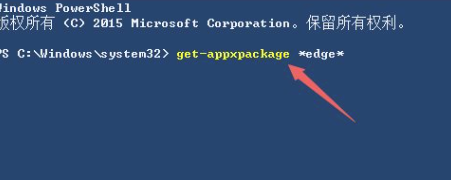
3、找到了【packagefullname】程序包的名称。
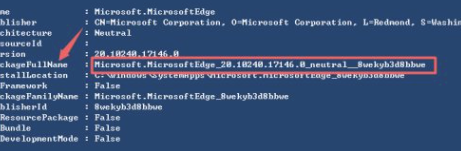
4、输入【remove-appxpackage】,【空格】,【packagefullname名称】,按【回车键】即执行删除edge。
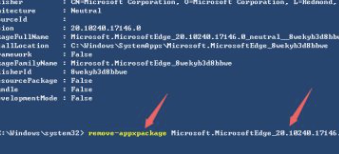
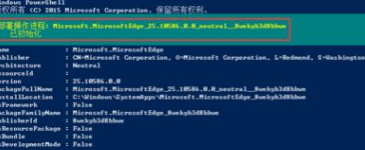
那么以上即是如何通过命令提示符卸载microsoft edge浏览器的全部内容啦,希望对你有所帮助!